Cara Menjatuhkan Pin di Google Maps di Desktop dan Seluler
Google Maps telah lama merebut penyedia sat nav untuk menjadi salah satu aplikasi peta terbaik dan perencana perjalanan(map apps and journey planners) untuk perangkat seluler dan desktop(mobile and desktop devices) , menyaingi Apple Maps dan Bing Maps(Apple Maps and Bing Maps) di sepanjang jalan.
Anda dapat menggunakannya untuk menemukan tujuan yang Anda ketahui, tetapi jika Anda mencoba menemukan alamat tempat yang dapat Anda lihat di Google Maps , Anda dapat memasang pin di sana. Ini akan memuat informasi yang relevan tentang lokasi, serta membantu Anda menemukan petunjuk arah, melihat foto, dan banyak lagi.
Berikut cara memasang pin di Google Maps di perangkat Android(Android) , iOS, dan desktop(iOS and desktop devices) .

Cara Menjatuhkan Pin Di Google Maps Di Android(How To Drop a Pin In Google Maps On Android)
Meskipun Anda dapat melihat melalui riwayat lokasi Google Maps(Google Maps location) untuk menemukan lokasi yang pernah Anda kunjungi sebelumnya, ini tidak membantu Anda jika Anda mencoba mencari tahu tentang lokasi yang belum pernah Anda kunjungi sebelumnya. Cara yang baik untuk melakukannya, pada aplikasi seluler dan desktop (apps and desktop)Google Maps , adalah dengan memasang pin di lokasi Google Maps(Google Maps location) tersebut .
Jika Anda pengguna Android(Android user) , berikut cara memasang pin di Google Maps menggunakan aplikasi Android(Android app) .
- Buka aplikasi dan gunakan bilah pencarian(search bar) untuk memindahkan tampilan peta(map view) ke lokasi yang Anda inginkan. Anda juga dapat melakukannya secara manual menggunakan jari Anda.

- Setelah tampilan peta(map view) Anda terpasang, tekan lokasi di peta selama beberapa detik—pin merah akan muncul. Pin akan muncul secara otomatis untuk lokasi yang Anda cari di bilah pencarian(search bar) . Menekan pin akan memuat detail tentang lokasi di aplikasi.

- Anda dapat menemukan petunjuk arah ke pin yang dijatuhkan dengan menekan tombol Arah(Directions) . Tekan Simpan(Save) untuk menyimpan lokasi untuk nanti, Label untuk menambahkannya ke kategori (mis. kerja) dan Bagikan Tempat(Share Place) untuk membagikan lokasi pin(pin location) Anda yang dijatuhkan melalui email atau layanan perpesanan(email or messaging services) , atau melalui media sosial.
- Anda juga dapat melihat informasi yang tepat tentang lokasi (termasuk alamat dan koordinat peta). Bergantung pada lokasi pin(pin location) , Anda mungkin juga dapat melihat ulasan, foto, dan pembaruan bisnis dengan mengeklik tab Pembaruan, Ulasan,(Updates, Reviews) atau Foto .(Photos)

- Jika sudah selesai, kembali ke tampilan peta(map view) dan ketuk sekali—pin akan hilang, kecuali Anda telah menyimpannya sebagai lokasi di akun Anda. Anda juga dapat menekan X di bilah pencarian(search bar) untuk membatalkan pin dari tampilan.
Cara Menjatuhkan Pin Di Google Maps Di iOS(How To Drop a Pin In Google Maps On iOS)
Jika Anda memiliki perangkat iOS seperti iPhone atau iPad(iPhone or iPad) , Anda tidak akan mengalami kesulitan dalam mengulangi langkah-langkah di atas untuk menjatuhkan pin di Google Maps , karena antarmuka untuk Google Maps hampir identik di iOS seperti di perangkat Android .
Inilah yang perlu Anda lakukan untuk memasang pin di Google Maps pada perangkat iOS.
- Anda harus mengunduh dan menginstal Google Maps(install Google Maps) dari App Store untuk iOS terlebih dahulu. Untuk menjatuhkan pin secara manual, tekan lama pada peta untuk menjatuhkannya. Jika Anda mencari lokasi tertentu, Google Maps akan menjatuhkan pin secara otomatis di lokasi tersebut. Setelah pin muncul di tampilan peta(map view) , tekan pin untuk memuat detail lebih lanjut tentang lokasi tersebut.

- Seperti Google Maps di Android , Google Maps di iOS memungkinkan Anda mencari petunjuk arah ke pin Anda dengan menekan Directions , menambahkan label seperti kantor atau rumah(work or home) menggunakan Label(Labels) , atau berbagi pin dengan orang lain dengan menekan Share Place . Informasi lebih lanjut, seperti koordinat peta atau alamat pos, juga akan terlihat di sini, bersama dengan ulasan lokasi dan foto menggunakan berbagai tab di bagian atas menu.
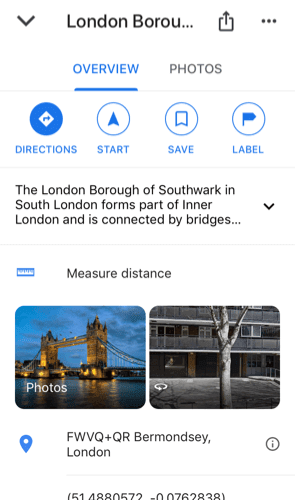
- Untuk menghapus pin sementara (mis. bukan lokasi yang disimpan) dari peta Anda, ketuk sekali di tampilan peta(map view) , atau tekan tombol X di bilah pencarian(search bar) di bagian atas.
Cara Menjatuhkan Pin Di Google Maps Di Perangkat Desktop(How To Drop a Pin In Google Maps On Desktop Devices)
Banyak fitur yang ditampilkan di aplikasi Google Maps(Google Maps apps) di Android dan iOS(Android and iOS) ditemukan dalam versi desktop Google Maps . Ini adalah versi web Google Maps(web version of Google Maps) yang dapat Anda akses di browser web(web browser) modern apa pun di sistem operasi(operating system) apa pun , termasuk Windows , macOS, dan Linux .
Meskipun Anda tidak memerlukan akun Google(Google account) untuk menggunakan Google Maps , Anda harus masuk ke akun tersebut jika ingin menyimpan pin atau lokasi ke akun Anda untuk digunakan nanti.
- Untuk meletakkan pin di Google Maps pada perangkat desktop(desktop device) , kunjungi situs web Google Maps(Google Maps website) . Prosesnya sangat mirip dengan perangkat seluler—Anda dapat mencari lokasi untuk menjatuhkan pin secara otomatis, atau secara manual menekan lokasi di penampil peta Google Maps untuk menjatuhkannya sendiri.

- Dalam versi web Google Maps , kecuali jika Anda memilih pin yang ada (seperti penanda alamat(address marker) ), pin apa pun yang Anda jatuhkan akan muncul sebagai ikon abu-abu kecil. Mengklik ini akan mengubah penanda menjadi biru(marker blue) , memungkinkan Anda mencari lokasi lain (seperti restoran) di sekitar, atau menemukan petunjuk arah ke sana. Kotak informasi(information box) kecil (dengan koordinat dan tautan ke foto) akan muncul di bagian bawah—klik nama lokasi(location name) di sini untuk menampilkan informasi lebih lanjut dalam menu di sebelah kiri.

- Seperti halnya aplikasi seluler, Anda dapat menekan Petunjuk Arah(Directions) untuk menemukan petunjuk arah ke pin ini dari lokasi Anda saat ini (atau lokasi alternatif tertentu). Anda dapat membaginya dengan orang lain dengan menekan Bagikan(Share) atau menambahkannya sebagai lokasi yang disimpan dengan menekan Simpan(Save) . Klik Tambahkan label(Add a label) untuk menambahkan label (mis. pekerjaan) ke pin.

- Anda juga dapat mengirim pin dari Google Maps versi web ke perangkat seluler yang ditautkan ke akun Google(Google account) Anda . Klik (Click) Kirim ke ponsel Anda(Send to your phone) untuk melakukan ini.

- Anda dapat memilih untuk mengirim ke aplikasi Google Maps secara langsung, atau mengirim lokasi pin(pin location) melalui pesan teks SMS atau email(message or email) . Klik(Click) salah satu opsi ini untuk melanjutkan.

Merencanakan Perjalanan Dengan Google Maps(Planning Trips With Google Maps)
Setelah Anda mengetahui cara memasang pin di Google Maps , Anda dapat mulai menggunakannya untuk merencanakan perjalanan Anda. Jika Anda ingin memanfaatkan Google Maps sebaik- baiknya , gunakan itu untuk memberi kembali kepada komunitas lokal Anda menggunakan program Local Guides untuk Google Maps(Google Maps program) , yang memberi Anda imbalan atas ulasan, foto, dan jawaban yang Anda posting tentang lokasi yang Anda kunjungi.
Jika Anda mengkhawatirkan teman dan keluarga, Anda dapat membuat mereka berbagi lokasi menggunakan Google Maps saat mereka dalam masalah—begitu juga Anda! Beri tahu kami kiat dan ide Anda untuk menggunakan Google Maps di komentar di bawah.
Related posts
Cara Jatuhkan Pin pada Google Maps (Mobile and Desktop)
9 Hidden Fitur di Google Maps Anda harus check out
Cara menggunakan beberapa Stops di Google Maps
Cara Membuat Custom Routes di Google Maps
Cara Mengunduh Peta di Google Maps untuk Tampilan Offline
Cara menggunakan Google Family Calendar untuk menjaga Family Anda pada Time Anda
Cara Membatalkan atau Menjeda YouTube Premium Subscription
Riwayat Lokasi Google Maps: 5 Hal Berguna yang Dapat Anda Lakukan Dengan Ini
Bagaimana YouTube Algorithm Work?
Apa itu Google App & How untuk menggunakannya
Cara Melihat Riwayat Lokasi Google Maps
Siapkan Chrome Desktop Jarak Jauh untuk Mengakses Semua PC dari Jarak Jauh
Apa kesalahan Google "Lalu Lintas Tidak Biasa" dan cara memperbaikinya
7 Best Gmail Add-Ons
Cara Lihat Google Maps Search History Anda
Apa Apakah Software Reporter Tool di Chrome and How untuk Nonaktifkan Ini
Gunakan Mode Penyamaran YouTube untuk Menonton Video Secara Pribadi di Perangkat Seluler
Cara Menggunakan Google Sheets Drop Down Lists
Apa Itu Kode Google Maps Plus dan Cara Menggunakannya
Cara Export and Import Chrome Bookmarks
